Utili funzioni di data di Microsoft Power Query
Scopri le utili funzioni di data di Excel in Power Query per operazioni come aggiungere mesi, estrarre parti di data e ottenere il numero di giorni.
La struttura Select Case è un'utile struttura VBA per le decisioni che coinvolgono tre o più opzioni in Excel 2016 (sebbene funzioni anche con due opzioni, fornendo un'alternativa alla struttura If-Then-Else).
L'esempio seguente mostra come utilizzare la struttura Seleziona caso:
Sotto MostraSconto3()
Dim quantità come lungo
Sconto dim come doppio
Quantità = InputBox ("Inserisci quantità: ")
Seleziona la quantità del caso
Caso da 0 a 24
Sconto = 0.1
Caso da 25 a 49
Sconto = 0,15
Caso da 50 a 74
Sconto = 0.2
Il caso è >= 75
Sconto = 0.25
Fine selezione
MsgBox “Sconto: “ & Sconto
Fine sottotitolo
In questo esempio, viene valutata la variabile Quantità. La routine controlla quattro casi diversi (0-24, 25-49, 50-74 e 75 o più).
Qualsiasi numero di istruzioni può seguire ogni istruzione Case e tutte vengono eseguite se il caso è vero. Se utilizzi solo un'istruzione, come in questo esempio, puoi inserire l'istruzione sulla stessa riga della parola chiave Case, preceduta da due punti, il carattere separatore dell'istruzione VBA. Questo rende il codice più compatto e un po' più chiaro. Ecco come appare la routine in questo formato:
Sotto MostraSconto4 ()
Dim quantità come lungo
Sconto dim come doppio
Quantità = InputBox ("Inserisci quantità: ")
Seleziona la quantità del caso
Caso da 0 a 24: Sconto = 0,1
Caso da 25 a 49: Sconto = 0,15
Caso da 50 a 74: Sconto = 0.2
Il caso è >= 75: Sconto = 0,25
Fine selezione
MsgBox “Sconto: “ & Sconto
Fine sottotitolo
Quando VBA esegue una struttura Select Case, la struttura viene chiusa non appena VBA trova un caso vero ed esegue le istruzioni per quel caso.
Come illustrato nell'esempio seguente, è possibile nidificare le strutture Select Case. Questa routine esamina la cella attiva e visualizza un messaggio che descrive il contenuto della cella. Si noti che la procedura ha tre strutture Select Case e ciascuna ha la propria istruzione End Select:
Sub CheckCell()
Dim Msg As String
Seleziona Case IsEmpty(ActiveCell)
Caso vero
Msg = "è vuoto".
Caso Altro
Seleziona Case ActiveCell.HasFormula
Caso vero
Msg = “ha una formula”
Caso Altro
Seleziona Case IsNumeric(ActiveCell)
Caso vero
Msg = “ha un numero”
Caso Altro
Msg = "ha del testo"
Fine selezione
Fine selezione
Fine selezione
MsgBox “Cell “ & ActiveCell.Address & “ “ & Msg
Fine sottotitolo
La logica è più o meno così:
Scopri se la cella è vuota.
Se non è vuoto, controlla se contiene una formula.
Se non c'è una formula, scopri se contiene un valore numerico o un testo.
Al termine della routine, la variabile Msg contiene una stringa che descrive il contenuto della cella. La funzione MsgBox visualizza quel messaggio.
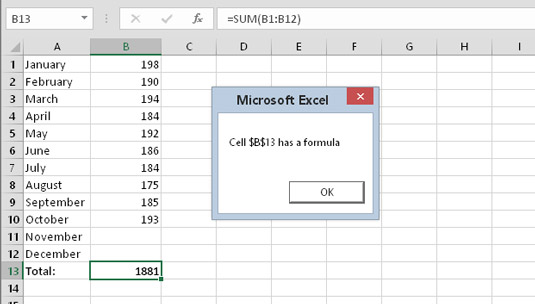
Un messaggio visualizzato dalla procedura CheckCell.
È possibile nidificare le strutture Select Case quanto necessario, ma assicurarsi che ogni istruzione Select Case abbia un'istruzione End Select corrispondente.
Se non sei ancora convinto che l'indentazione del codice valga la pena, l'elenco precedente funge da buon esempio. Le rientranze davvero per rendere chiari i livelli di nidificazione. Dai un'occhiata alla stessa procedura senza alcun rientro:
Sub CheckCell() Dim Msg As String Seleziona Case IsEmpty(ActiveCell) Caso vero Msg = "è vuoto". Caso Altro Seleziona Case ActiveCell.HasFormula Caso vero Msg = “ha una formula” Caso Altro Seleziona Case IsNumeric(ActiveCell) Caso vero Msg = “ha un numero” Caso Altro Msg = "ha del testo" Fine selezione Fine selezione Fine selezione MsgBox “Cell “ & ActiveCell.Address & “ “ & Msg Fine sottotitolo
Abbastanza incomprensibile, eh?
Scopri le utili funzioni di data di Excel in Power Query per operazioni come aggiungere mesi, estrarre parti di data e ottenere il numero di giorni.
Scopri come utilizzare il comando Vai a in Word 2016 per navigare facilmente nel tuo documento tramite pagine o righe specifiche.
Scopri come modificare un database di Access in Access 2019: aggiungere campi, rinominarli e definire il tipo di dati. Guida passo passo per migliorare la tua esperienza con Access.
Smartsheet è una piattaforma di lavoro dinamica che ti consente di gestire progetti, creare flussi di lavoro e collaborare con il tuo team.
SharePoint è un sistema di collaborazione basato sul Web che utilizza una varietà di applicazioni per flussi di lavoro, database di "elenco" e altri componenti Web, nonché funzionalità di sicurezza per fornire controllo ai gruppi aziendali che lavorano insieme.
Van Nien Calendar è un'applicazione per la visualizzazione del calendario sul tuo telefono, che ti aiuta a vedere rapidamente la data lunisolare sul tuo telefono, organizzando così il tuo lavoro importante.
Microsoft Outlook è un'applicazione aziendale e di produttività sviluppata da Microsoft Corporation.
ClickUp è una delle piattaforme di produttività più apprezzate per qualsiasi azienda. Grandi aziende come Google, Booking.com, San Diego Padres e Uber utilizzano ClickUp per aumentare la produttività sul posto di lavoro.
Il PDF è diventato un formato comunemente utilizzato per leggere, creare e inviare documenti di testo. A sua volta, c'è stato un aumento del numero di programmi utilizzati per questo tipo di documentazione. PDF-XChange Viewer fa parte di un numero crescente di visualizzatori PDF.
Apache OpenOffice offre una suite completa di applicazioni Office che rivaleggiano con Microsoft 365, in particolare in Excel, PowerPoint e Word. Ti consente di gestire i tuoi progetti in modo più efficace e supporta diversi formati di file.








